联想怎么进入bios,联想笔记本如何进入BIOS及BIOS设置界面?
一、进入联想笔记本BIOS的方法
BIOS(Basic Input/Output System)是电脑主板上的一种固件,它是电脑系统启动的关键。联想笔记本也不例外,进入BIOS可以进行一些系统设置。下面介绍几种联想笔记本进入BIOS的方法:
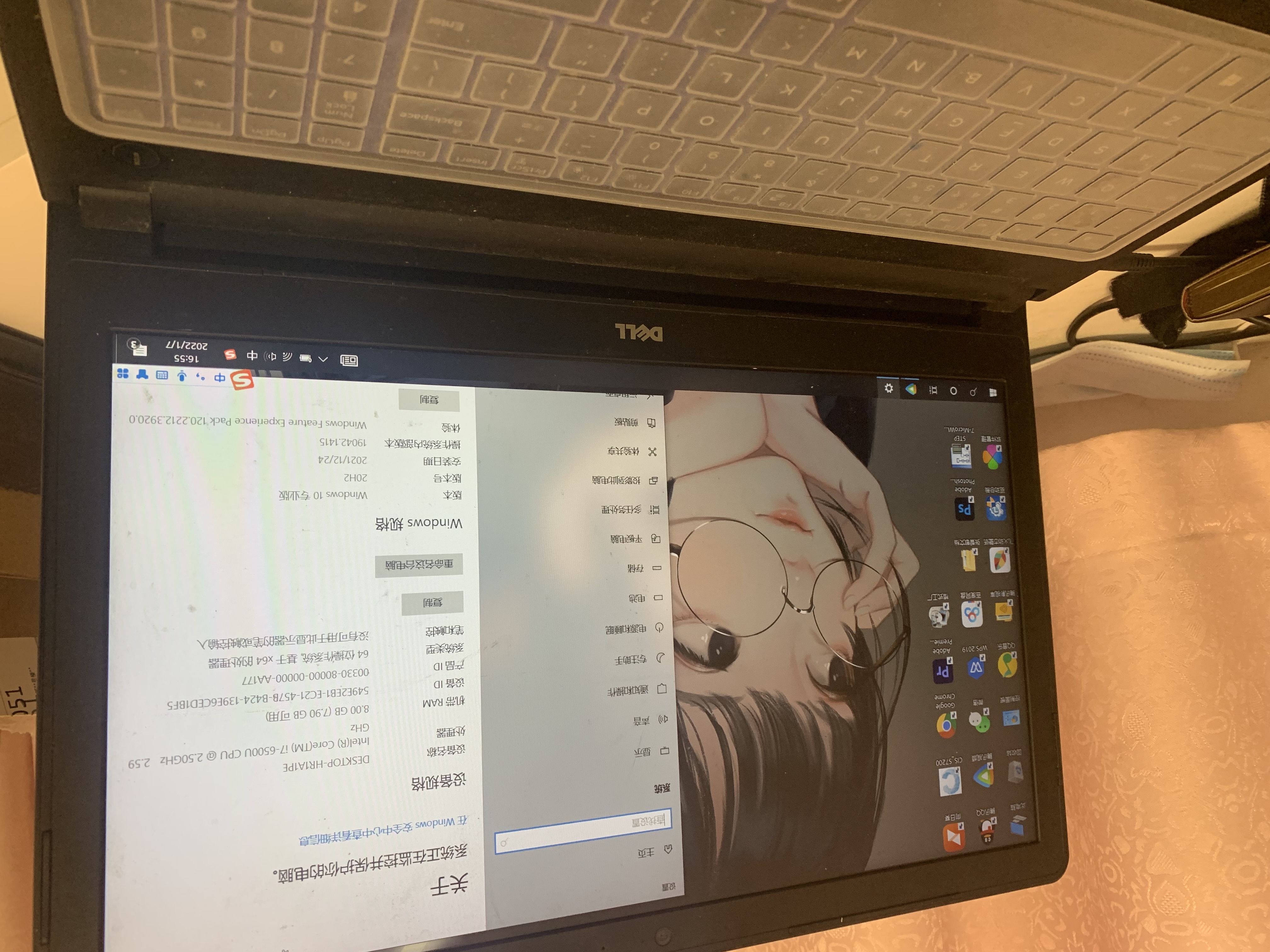
1. 按F1键进入BIOS
有些联想笔记本电脑在开机时,会出现一条提示信息,如:“按F1键进入BIOS设置”、“按F2键进入系统设置”等等。只需按照提示信息按下相应的按键即可进入BIOS设置。
2. 按Novo键进入BIOS
Novo键是联想笔记本电脑上的一个特殊按键,通常在电源键旁边,它可以帮助用户进入BIOS、启动菜单等。进入BIOS的具体步骤是:先关机,然后按下Novo键,选择“BIOS Setup”即可进入BIOS设置。
3. 通过Windows进入BIOS
如果您的联想笔记本电脑已经成功进入Windows系统,也可以通过以下步骤进入BIOS:点击“开始”菜单,选择“电源”,按住“Shift”键,再点击“重启”按钮。电脑将自动重启,并进入高级启动选项界面,选择“疑难解答”→“高级选项”→“UEFI 固件设置”,即可进入BIOS设置。
二、进入联想笔记本BIOS设置界面的方法
进入BIOS设置界面后,需要进行一些系统设置。下面介绍几种联想笔记本进入BIOS设置界面的方法:
1. 进入BIOS主界面
在进入BIOS后,您将看到一个主界面,其中包含了各种系统设置选项。您可以使用键盘上的方向键来选择不同的选项,按下“Enter”键进入相应设置界面。在每个界面中,您可以使用方向键和Enter键来进行设置。
2. 进入“Boot”设置界面
“Boot”是BIOS中的一个设置选项,它可以用来设置启动设备的顺序。在进入BIOS后,选择“Boot”选项,然后使用方向键和Enter键来进行设置。您可以将需要启动的设备放在启动顺序的最前面,这样电脑开机时就会优先使用这些设备。
3. 进入“Security”设置界面
“Security”是BIOS中的一个设置选项,它可以用来设置系统安全选项。在进入BIOS后,选择“Security”选项,然后使用方向键和Enter键来进行设置。您可以设置启动密码、硬盘密码等安全选项,以保护您的电脑不被非法使用。
三、总结
进入联想笔记本BIOS及BIOS设置界面,可以进行一些系统设置,以满足个性化需求。本文介绍了几种进入BIOS的方法以及进入BIOS设置界面的方法,希望对您有所帮助。
我告诉你msdn版权声明:以上内容作者已申请原创保护,未经允许不得转载,侵权必究!授权事宜、对本内容有异议或投诉,敬请联系网站管理员,我们将尽快回复您,谢谢合作!










